先日、ちょっと苦労した件をここに残しておきます。

案外、私みたいな人もいるかもしれないと思ったので流れを書きます。
ASPについての詳しい説明はこちら↓
 超初心者が最初に登録すべきアフィリエイトサイト(おススメASP)紹介
超初心者が最初に登録すべきアフィリエイトサイト(おススメASP)紹介 目次
Amazonアソシエイトの追加登録は1つずつ申請・審査が必要
Amazonアソシエイトを最初に始めたのは、もういつだっけ?っというぐらい前です。
例えば楽天だと さくっと追加登録ができますよね。
サイト追加画面があってわかりやすいです。
Amazonにも追加できる画面があります。
この画面ですね。
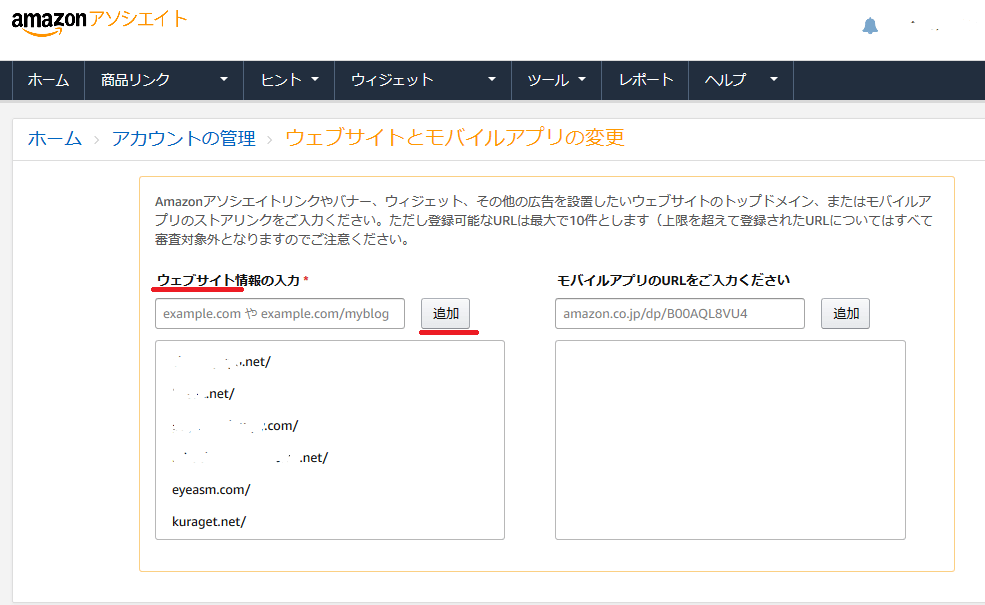
ここにね、最近作ったサイト、このサイトと日記ブログを追加登録しました。

叱られちゃいました(-_-;) 違反行為なんです。
だったら、ここにわかりやすく書いていただけたら有難いなって思います(*^-^*)
えっとね、サイトの追加登録はカスタマーサービスの問い合わせ画面から申請して、許可された後に追加してください。
勝手にサイト追加してはダメですよって、赤で警告でもしてあったら、わかりやすいですね。
みんな踏みとどまると思う。すんなり できちゃうから困るんですよね。
知らなかったらいいんじゃない?
ちゃんと報酬に計上されるんでしょ?
と思っちゃいますが、アフィリエイトは違反に厳しいです。
IDの停止、無効、報酬支払の停止など、いざそうなったら、大変です。
危ない橋は渡ってはいけません。
もしもアフィリエイトが簡単|Amazonアソシエイトに落ちたら
本家のAmazonに許可されなくても、Amazonのアフィリできるんです。
それは、もしもアフィリエイト経由です。ASPです。
Amazon、楽天、Yahooショッピングがこの中にあります。
Amazon本家の方が得なの?
本家と料率も変わりません。さらに最低支払額が1000円以上、手数料も無料です。
Amazonアソシエイトだと、ギフト券か、銀行振り込みの場合、5,000円以上です。
そして、審査までの手順が簡単で通りやすいです。
なので、もしもアフィリエイトを利用していました。
カエレバ⇒Rinkerリンカー|Amazonアソシエイトの登録が必要
もしもアフィリエイト経由でカエレバを使っていたんですね。
カエレバって何?
商品を紹介する時にAmazon、楽天、Yahooショッピングが一緒に紹介できます。
購入してもらう選択肢が増えて、成約されやすくなります。
便利でしたが、別画面を開き検索して、コピーしてテキスト画面で貼り付け。
この作業が不要になるプラグインが登場しました。
Rinkerリンカーです。投稿画面から操作できるんです。
ものすごく効率的。この素晴らしい機能が無料で使えるようになりました。
周りのフォロワーさんがどんどんリンカー利用に。
私もRinkerリンカーを使いたくなったんですね。
もしもアフィリエイトもそのまま使えるんですが、Amazonアソシエイトの登録が必要なんです。
そこで、ようやく重い腰をあげることにしました。
Amazonアソシエイトにサイトを追加申請する方法
ヘルプ ⇒ お問合せ ⇒ アソシエイトカスタマーサービスに連絡するのフォームとなります。
件名はアカウント情報の変更、登録URLの追加を選択します。
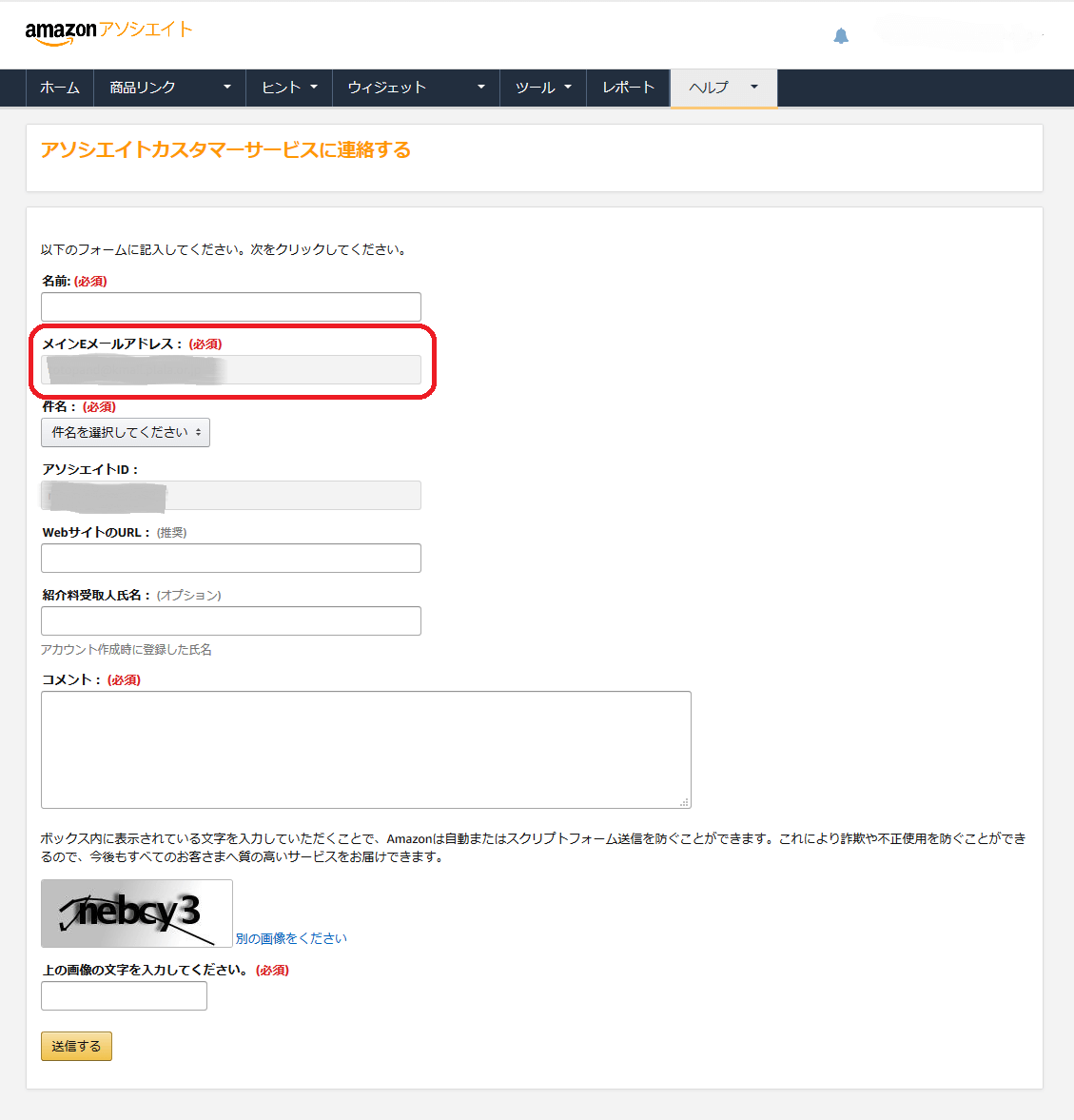
コメント欄に追加登録したいサイトを書きます。
手書きなんですよね。サイトURLを書く欄がないんです。
わかりづらいですよね。
送信します。そうすると返信が届きます。
コメント欄にサイトURLを羅列して、2つのサイトを一緒に申請。
ここで、サイトに問題がなければ承認されて、ウェブサイトの情報を追加して完了です。

赤く囲ってあるところ、ここが問題でした。
メインEメールアドレスから追加登録は受付してもらえない
こちらがAmazonから届いたメールです。
ご連絡のEメールアドレスは のサブユーザーのEメールアドレスとなっております。
恐れ入りますが、URL追加を含むアカウント情報に関するお問い合わせは、メインEメールアドレスからご連絡があった場合にのみ承っております。
そのため、 のメインEメールアドレスからご連絡くださいますようお願いいたします。

審査をしてもらえません。門前払いですね。困った。
どこかにメモしていないか過去のノートを必死で探しまくりましたが わかりません。
あまりに昔過ぎて記憶がない。なので、正直にその旨をメールしました。
恐れ入りますが、セキュリティの関係上、URL追加を含むアカウント情報に関するお問い合わせは、メインEメールアドレスからご連絡があった場合にのみ承っており、サブユーザーのEメールアドレスからは承っておりません。
要するに、何を聞くにしてもメインEメールアドレスからじゃないと答えることはできないと。
そのメインEメールアドレスについて聞きたいけど答えてもらえないんです。
Eメールアドレスですが、すでに使っていないプロバイダのものだったんですね。
上記のフォームにこう書かれていました。
Amazon.co.jpのアソシエイトアカウントに登録中のEメールアドレスを記入してください。アソシエイトプログラムに申し込みをする以前のご質問の場合は、現在ご利用中のEメールアドレスを入力してください。
そして、そのことを書いて、こちらのアドレスで問い合わせができないか、もう一度、送信してみました。
なんとか本人確認、認証をしてもらう方法はないのか。
「ご登録のEメールアドレスは から に変更されました。」となりますが、そもそも「 」でお持ちのIDがサブユーザーですので、Eメールアドレスをこちらの変更されても、サブユーザーのアカウントとなっております。
メインEメールアドレスが現在送受信出来ないEメールアドレスであったとしても、サインインは行えます。
そのため、メインEメールアドレスとそのEメールアドレスでご利用されていたパスワードがおわかりになれば、メインユーザーの切り替えが行えます。
サブユーザーのアドレスを変更しても意味がないということですね。
メインのユーザーでインして、そこから問い合わせをしないと埒が明かない。
それを調べる方法だけでも教えて欲しいと問い合わせしました。
自分が変更してなかったんです。ズボラ過ぎますね。
ただ、謝って ひたすらお願い。どうやったら、わかるのか。
これなら、情報を聞き出しているわけじゃないよね。操作を教えて欲しい。
恐れ入りますが、サブユーザーのEメールアドレスで「アカウントの管理」にアクセスいただいても、メインEメールアドレスの確認は出来ません。
メインEメールアドレスであれば、月間レポートを受信されているものと存じます。そのEメールアドレスをご確認のうえ、該当のEメールアドレスからご連絡くださいますようお願いいたします。
月間レポートを受信しているアドレス。最近、もしもアフィリエイトしか使ってないし、月間レポートって気にしたことがなかった。
新しいパソコンには使っているメールアドレスしか登録していナス。
以前のパソコンを出してきて充電しました。
Amazonでフィルタをかけてもヒットしない。消しちゃったのかな。
どうしてもわかりませんと。
そしたら、丁寧な返信が来ました。
メインEメールアドレスが現在送受信出来ないEメールアドレスであったとしても、サインインは行えます。
そのため、メインEメールアドレスとそのEメールアドレスでご利用されていたパスワードがおわかりになれば、メインユーザーの切り替えが行えます。
1.現在の「メインEメールアドレス」を使用して、アソシエイト・セントラルへログインをし、「アソシエイトアカウントの管理」の「アカウントユーザーの追加・削除・変更」にお入りください。
https://affiliate.amazon.co.jp/home/account/user/manage/2.「現在のユーザー」枠内の「すべてのEメールアドレス」に 新たな ユーザー(Eメールアドレス)が加えられていますので、「メインユーザーの変更」のプルダウンメニューより、メインEメールアドレスとして使いたいアドレ スを選択してください。
これで、メインEメールアドレスへの変更作業は終了です。
さらに追記のメールが。
メインメールアドレスはこれですと、そっちにメールをしてくれました。
先程 のメインEメールアドレス宛にEメールを送信いたしました。
そのため、お持ちのすべてのEメールアドレスをご確認のうえ、Eメールの受信の有無をご確認くださいますようお願いいたします。
昔のパソコンの すべてのメールアカウントを確認したら、届いているメールがわかりました。
これがメインEメールアドレスだ! そして、手順1.2をして変更をしました。
それから、再度 最初に送ったサイト追加申請メールをそのままコピーして送信。
すぐに返信が届きました。
Amazon アソシエイトストア のプライマリユーザーが最近変更されたことをお知らせいたします。ストア のプライマリユーザーは現在となっています。 には、お支払い情報の変更を含め、アカウント情報の変更に関するEメール通知はもはや送信されないことにご注意ください。
メインアドレスが変更になったというメールですね。
そして、もう1通。きたー(∩´∀`)∩
Amazon.co.jpアソシエイト・プログラムにお問い合わせいただき、ありがとうございます。
このたびのご依頼通り、お知らせいただいた以下のサイトについて通常のサイト審査をさせていただき、無事承認となりましたので、既存のアソシエイトID: の登録サイトに追加をいたしました。
今後、新しいサイトでのご注文やクリック数などの情報は既存のIDのレポートに計上されます。 http://eyeasm.com/
http://kuraget.net/なお、アソシエイト・プログラムではURLの追加や変更を行う際はメールでの事前報告を行っていただいており、参加者様のご判断によるURLの書き換えについてはお断りいたしております。
今後については審査を受ける前にURLを書き換えることがないようお願いします。
正しいURLの追加手順は以下の通りです。
https://affiliate.amazon.co.jp/gp/associates/contact
上記フォームより事前にAmazon.co.jpにURLを連絡(*複数ある場合はURLをコメント欄にまとめて記載してください)
↓
Amazon.co.jpで審査結果を返信
↓
承認された場合のみリンクの使用ならびに参加者様ご自身でWebサイト情報の確認より追加・変更
https://affiliate.amazon.co.jp/home/account/profile/sitelistその他にもご不明な点がございましたら、ご遠慮なくお問い合わせください。 アソシエイト・プログラムをご利用いただき、ありがとうございます。
まとめ
審査はどちらのサイトもあっさりと通ったようです。
その前段階で戸惑った。ずっとサブユーザーでインしていたとは。
まとめると、サイトの追加登録の申請ができるのはメインユーザーのEメールアドレスだけ。
メインEメールで一度ログインして、使えるアドレスをメインEメールアドレスに変更。
そのメインEメールアドレスから再申請⇒承認。
承認前に自分でサイトの追加・変更は不可。
申請前に追加登録してあったので注意を受けています。
でも、問い合わせに対しての返信の早さには感動しました。

さんざん、メールのやり取りをして、印象がかなり悪かったと思いますが通りました(^▽^;)
2日間で問い合わせの返信が6通でした。しつこくて、これ以上のやり取りがしたくなかったのかもしれません。
この、サイトの追加登録の手続き、もう少しわかりやすいといいのにね。
 初心者|Google AdSense(アドセンス)で稼ぐ方法|SEO対策・日記・雑記
初心者|Google AdSense(アドセンス)で稼ぐ方法|SEO対策・日記・雑記 